Win7系统有自己的个性化主题设置,这里我们可以将壁纸或主题替换为我们最喜欢的类型,但有些用户认为系统的主题不好,想要制作桌面主题,那么Win7如何使主题桌面? ?以下是您为Win7计算机提供桌面主题的操作步骤。
生产主题桌面操作方法
1.首先打开电脑,准备拍壁纸的图片,您可以在线下载您的喜爱。正如图片所示:
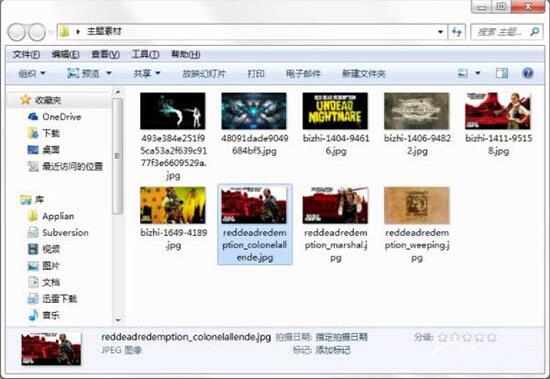
2,转到Windows7系统的桌面,然后单击桌面刀片中的鼠标右键,弹出菜单选项,选择“个性化”菜单选项。正如图片所示:
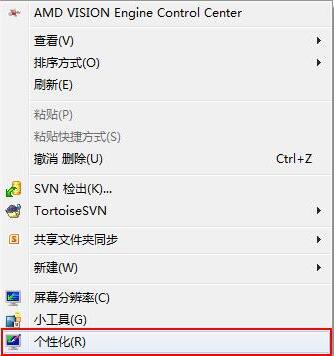
3,输入主题接口。正如图片所示:
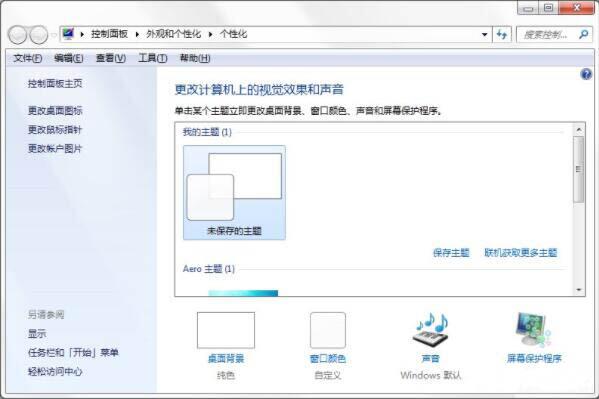
4.单击页面下方的“桌面背景”。正如图片所示:
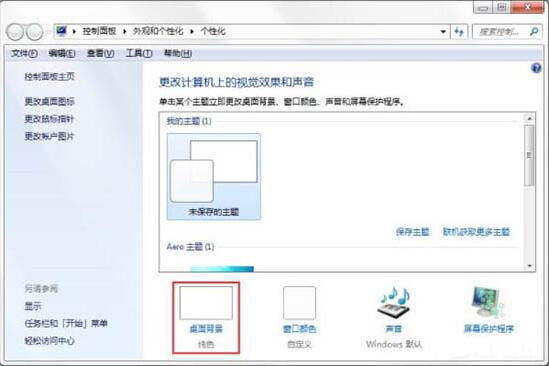
5,进入新窗口,要求壁纸文件的路径(文件夹的位置),使用“浏览”模式,选择刚准备的图片,单击“确定”。正如图片所示:
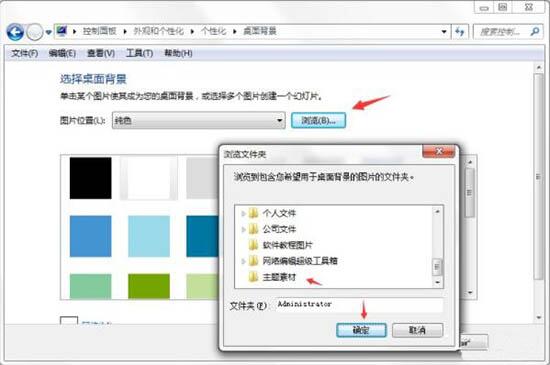
6,您还可以过滤您需要的图片,选择后,单击下面的“保存修改”以完成壁纸文件的集成。正如图片所示:
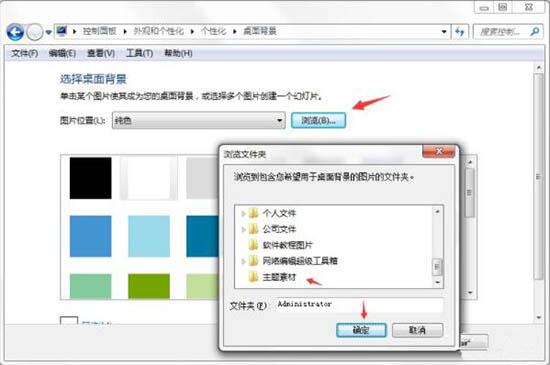
7.接下来,反弹回原始个性化界面,但此时,该主题未保存,并且只能用作本机的壁纸。正如图片所示:
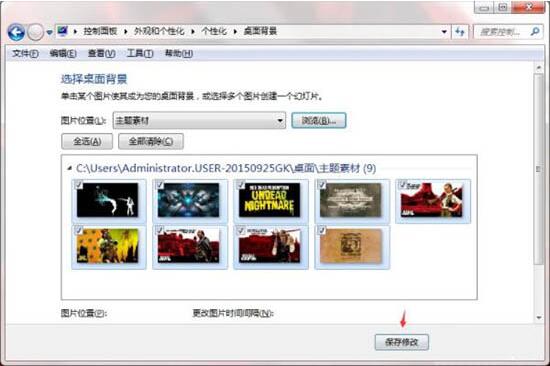
8.选择创建的壁纸集合(图标),然后单击“保存主题”以保存主题。正如图片所示:
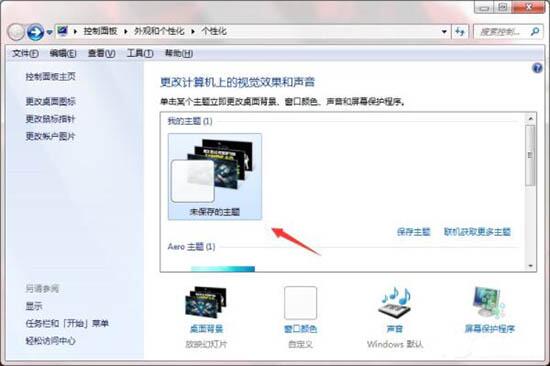
9,弹出保存框,输入所需的标题名称,然后单击“保存”以继续下一步。正如图片所示:
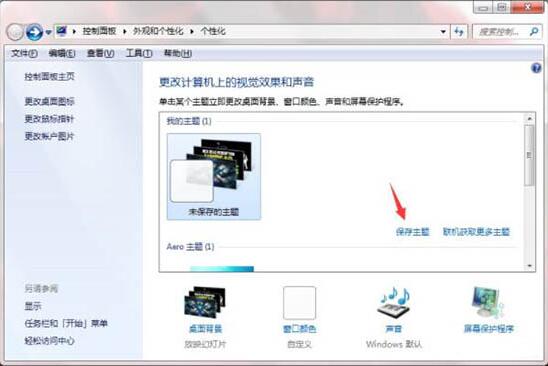
10.此时,该主题已成功保存,但如果我们想使其使备份或复制到其他计算机,我们需要保存此主题文件,以便您可以进行副本。
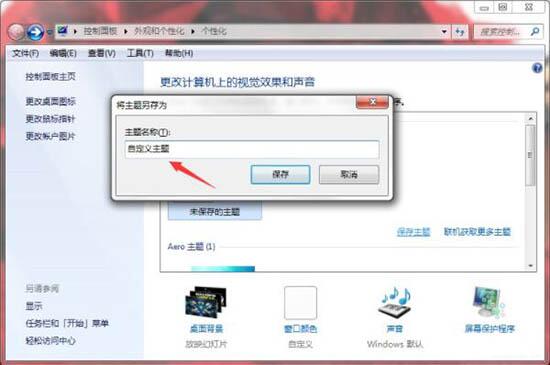
11.单击刚刚保存的主题,右键单击该选项,选择“保存共享主题”以保存下一步。正如图片所示:

12.弹出文件的选择保存了路径。选择后,单击下面的“保存”以保存。正如图片所示:
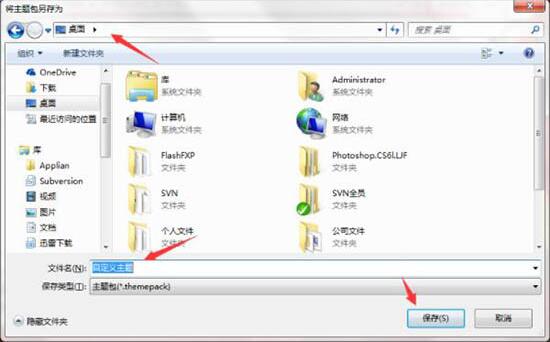
13.主题文件开始保存。正如图片所示:

14.一段时间后,将成功保存主题文件,单击以查看,验证它,可以使用。

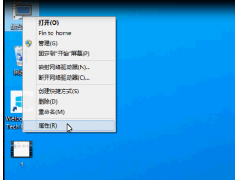
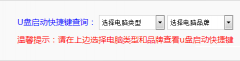

![RedHat服务器上[Errno 5] OSError: [Errno 2]的解决方法](https://img.pc-daily.com/uploads/allimg/4752/11135115c-0-lp.png)

